Korištenje značajke automatskog obnavljanja u sustavu Office 2010

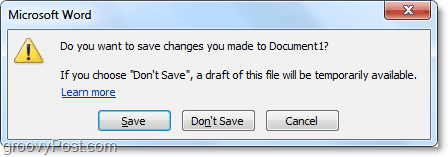
Ako ne spremite datoteku ili datoteka padne, moći ćete je kasnije oporaviti pomoću zadanih značajki automatskog spremanja sustava Office 2010!
Napominjemo da ova značajka radi samo za sljedeće Office 2010 aplikacije:
- Microsoft Word 2010
- PowerPoint 2010
- Excel 2010
Za ovaj ću vodič koristiti Microsoft Word 2010 pa će doći do neznatnih varijacija ako koristite PowerPoint ili Excel.
Kako vratiti dokument, proračunsku tablicu ili prezentaciju iz sustava Office 2010 koji nikada nije spremljen
1. U uredskoj aplikaciji, Klik Datoteka> Nedavno a zatim na dnu Klik Oporavak nespremljenih dokumenata. *
* Tekst se može razlikovati ovisno o Office aplikaciji koju koristite. Na primjer, PowerPoint bi rekao prezentacije umjesto Dokumenti.
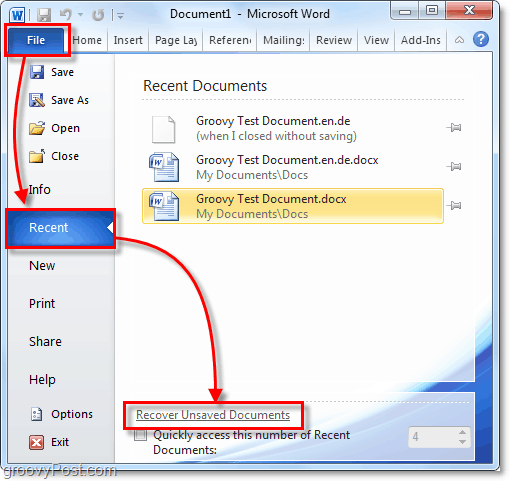
2. Odaberi dokument s kojim ste posljednji put radili i niste ga spremili. Gledajući u Datum izmjena može vam uvelike pomoći u pronalaženju ispravnog.
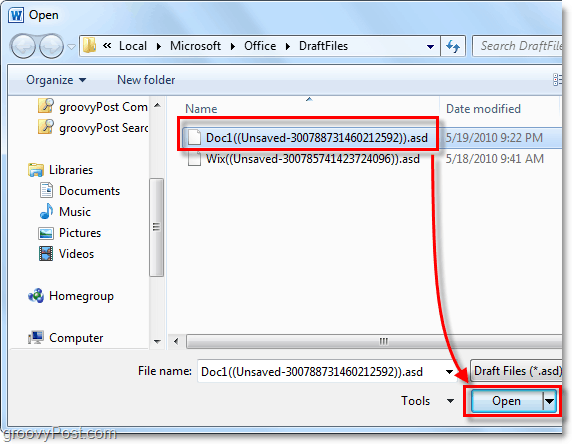
3. Kada otvorite nespremljenu datoteku, na vrhu će vas upozoriti da je ovo (Automatsko spremljena verzija), Također u sredini Dokumenta vidjet ćete upozorenje da se trenutno nalazite u Nacrt Verzija a ako ne spremite datoteku, to će se automatski Izbrisani u 4 dana.
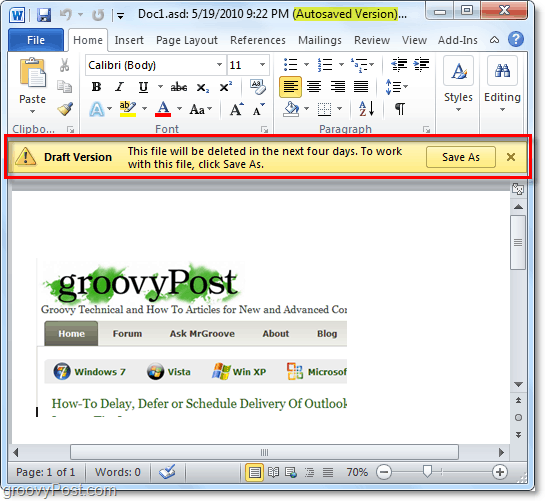
To je sve što se može oporaviti nespašene Dokumenti ureda 2010. Dalje ćemo pogledati povrat sustava Office 2010 koja je spremljena jednom prije, ali najnovija verzija nikada nije spremljena.
Oporavi datoteke iz sustava Office 2010 koje su prethodno spremljene, ali su zatvorene bez spremanja
4. U Datoteka> Nedavno na kartici možete pronaći postojeće nedavne dokumente u kojima su obrađeni, ali nisu spremljeni zadnji put kad su izašli. Potražite (kad sam se zatvorio bez uštede) oznaka ispod naziva datoteke, ovo je najnovija verzija koja je automatski spremljena.
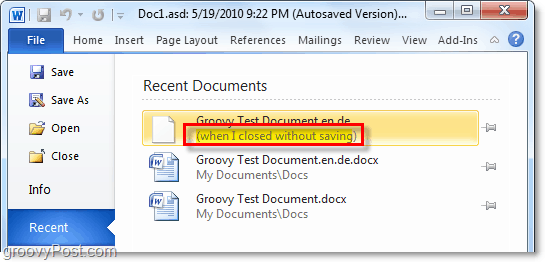
Vratite se na prethodnu verziju (Automatsko spremanje) dokumenta iz programa Office 2010, Prezentacija ili proračunska tablica
5. Automatski spasi dio automatskog oporavka automatski će spremiti vašu datoteku u određenim vremenskim razmacima. Da biste se vratili natrag u jedan od tih automatskog spremanja, Klik Datoteka> Info a zatim odaberite verziju do Klikom na Vremenski žig blizu gumba Manage Versions.
Imajte na umu da se prethodne automatski spremljene verzije obično izbrišu kad zatvorite datoteku.
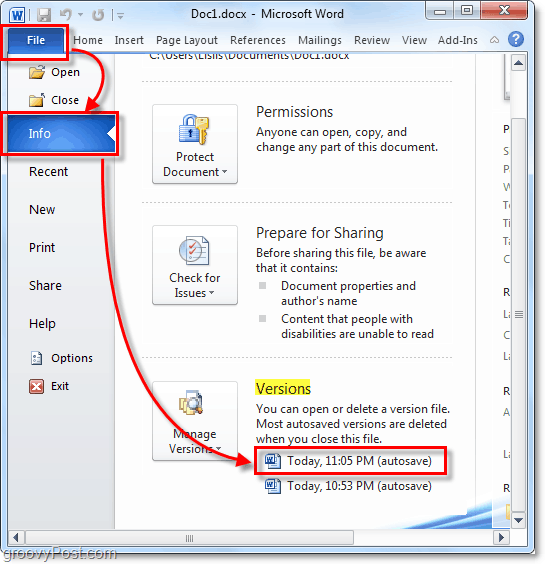
6. Možete prilagoditi koliko često se događa automatsko spremanje (Automatsko obnavljanje), kao i gdje se te privremene datoteke pohranjuju. Pogledajmo to, Klik Datoteka> Opcije.
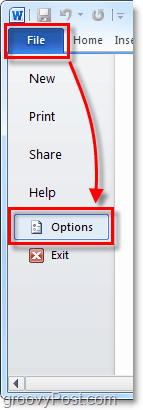
7. U izborniku opcija Klik to. Uštedjeti kartica. Ovdje možete prilagoditi koliko minuta između automatskog spremanja, kao i format i mjesto gdje se datoteke spremaju. Volim postaviti moje na 3 minute jer jednom kada stvarno nešto postignete, 3 minute rada prilično je velika stvar za izgubiti.
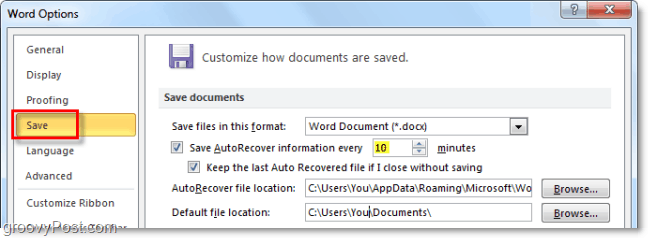
Sve u svemu AutoRecover je živahna značajka Ured 2010 pod, ispod PowerPoint, Riječ, i nadmašiti, Nekoliko sam puta spasio moju stražnjicu i nadam se da sada kada znate kako to koristiti možete pomoći vama i vašim kolegama!

![Microsoft najavio datum pokretanja sustava Office i Sharepoint 2010 [groovyNews]](/images/news/microsoft-announces-office-and-sharepoint-2010-launch-date-groovynews.png)

![Microsoft najavio datume konačnog izdanja za Office 2010 [groovyNews]](/images/microsoft/microsoft-announces-final-release-dates-for-office-2010-groovynews.png)



![Microsoft Beta Download Beta 2010 [groovyDownload]](/images/download/microsoft-office-2010-beta-download-groovydownload.png)
![Microsoft Office 2010 RTM Dostupno putem MSDN-a za preuzimanje [groovyDownload]](/images/download/microsoft-office-2010-rtm-available-via-msdn-for-download-groovydownload.png)

Ostavite komentar